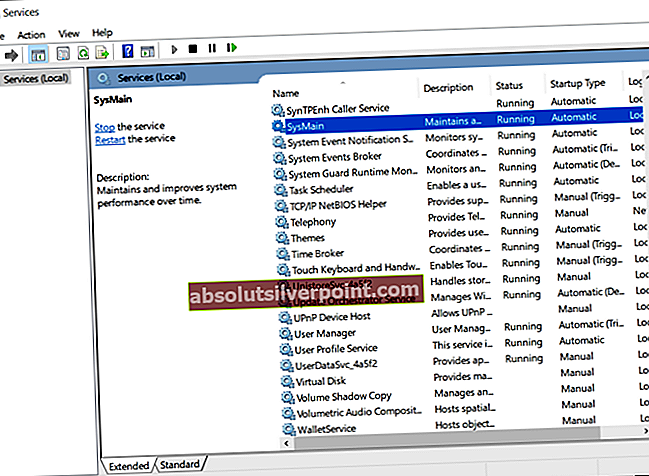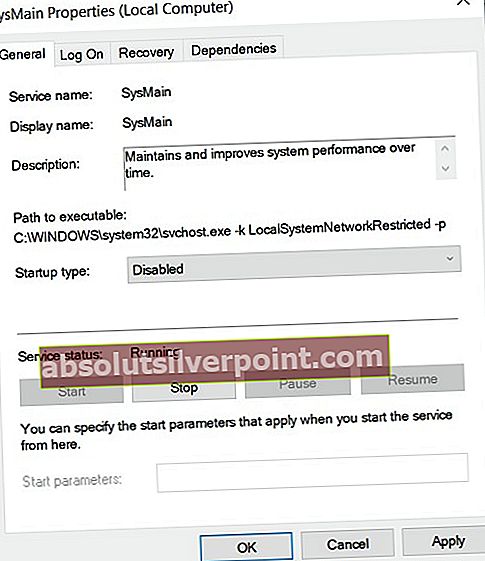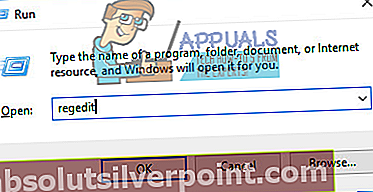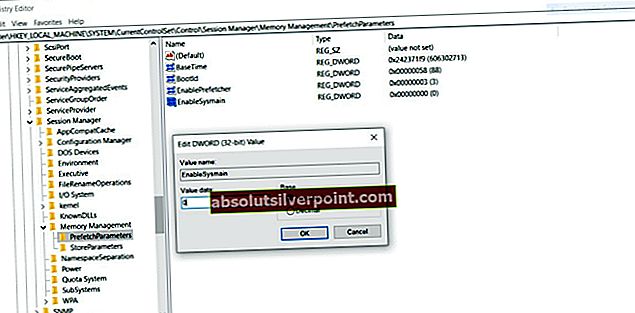Sysmain (dříve známý jako Superfetch) je technologie, kterou Microsoft integroval do každé iterace operačního systému Windows počínaje Windows Vista (Windows XP měl primitivnější formu Superfetch s názvem PreFetcher). Základním účelem Sysmainu je pomoci počítačům se systémem Windows lépe a efektivněji spravovat a využívat libovolnou paměť Random Access, kterou mají. Sysmain je součástí správce paměti integrovaného do všech verzí systému Windows a technologie je navržena tak, aby zajistila, že data, ke kterým uživatel na svém počítači přistupuje nejčastěji, jsou mu snadno dostupná - v tom, že je počítač dokáže přečíst ze své paměti RAM namísto svých pevných disků (přístup k datům uloženým v paměti RAM trvá mnohem méně času než přístup k datům uloženým na pevném disku).
Sysmain má dva hlavní cíle - technologie zkracuje dobu potřebnou k zavedení počítače tím, že umožňuje počítači mnohem rychleji číst soubory potřebné během procesu spouštění, a Sysmain také zajišťuje, že programy, které používáte, se nejčastěji načítají a běží mnohem rychleji ve srovnání s ostatními. Sysmain je do jisté míry také inteligentní, protože tato technologie je schopna zaznamenávat a analyzovat vzorce používání vašeho počítače, aby fungovala lépe.
Sysmain byl konstantní během mnoha generálních oprav a nových iterací, které systém Windows obdržel, a proto je také součástí systému Windows 10. Bohužel pro některé uživatele systému Windows 10 však Sysmain více škodí než prospívá. Bylo zjištěno, že Sysmain je viníkem řady různých problémů se systémem Windows 10, mezi nimiž je hlavní využití vysokého využití procesoru a vysoké využití zdrojů. Naštěstí v každém případě, kdy Sysmain jedná a dělá škodu, místo aby to usnadnilo a urychlilo, může být deaktivováno. Následují dvě různé metody, které můžete použít k zakázání Sysmain v systému Windows 10:
Metoda 1: Zakázat SysMain ze Správce služeb
Nejjednodušší způsob, jak deaktivovat Sysmain v počítači se systémem Windows 10, je najít a deaktivovat službu SysMain v Službymanažer. K tomu je třeba:
- zmáčkniLogo Windowsklíč +R otevřít aBěhdialog.
- Typservices.mscdoBěhdialogové okno a stiskněteEnter spustitSlužbymanažer.

- Procházejte seznamem všechSlužbyv počítači vyhledejteSysMain službu a poklepáním ji otevřete Vlastnosti.
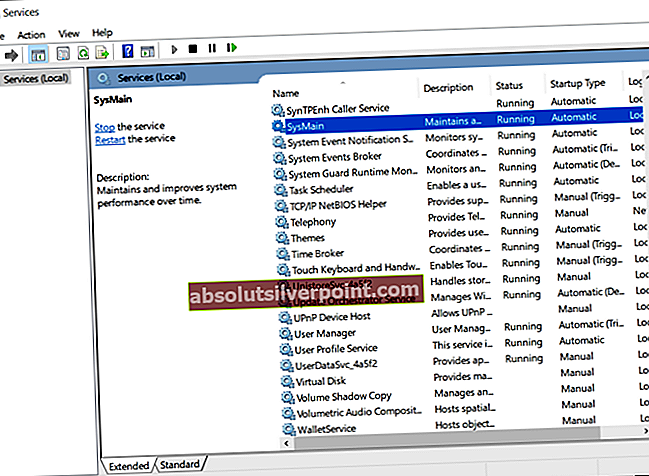
- Klikněte naStopokamžitě zastavitSysmain servis.
- Otevřete rozbalovací nabídku umístěnou přímo vedleTyp spouštění: možnost a klikněte naZakázáno.
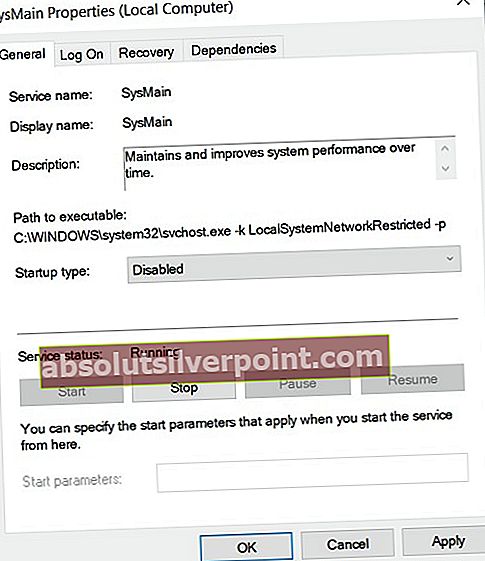
- Klikněte naAplikovata pak dálOK. Nyní Restartujtetvůj počítač.
Po spuštění počítače bude SysMain trvale deaktivován.
Metoda 2: Zakázat SysMain z editoru registru
LiMetoda 1, z nějakého důvodu pro vás nefunguje, nebo pokud vám není úplně příjemné používatSlužbysprávce, můžete také deaktivovat Sysmain pomocí jeho položek registru, ke kterým máte přístup prostřednictvím počítače Editor registru. Chcete-li deaktivovat SysMain v systému Windows 10 pomocí této metody, musíte:
- zmáčkniLogo Windowsklíč +R otevřít aBěhdialog.
- TypregeditdoBěhdialogové okno a stiskněteEnter spustit Editor registru.
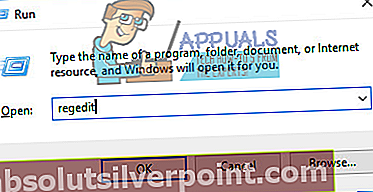
- V levém podokně oknaEditor registru, přejděte do následujícího adresáře:
HKEY_LOCAL_MACHINE > SYSTÉM > CurrentControlSet > Řízení> Správce relací > Správa paměti
- V levém podokně oknaEditor registru, klikněte naPrefetchParameterspodklíč podSpráva paměti klíč, aby se jeho obsah zobrazil v pravém podokně.
- V pravém podokně oknaEditor registru, vyhledejte hodnotu registru s názvemEnableSysmain. Pokud taková hodnota neexistuje, klepněte pravým tlačítkem myši na ikonuPrefetchParameterspodklíč v levém podokně, umístěte ukazatel myši nadNový a klikněte naHodnota DWORD (32bitová)a pojmenujte novýHodnota DWORD (32bitová)“EnableSysmain“.
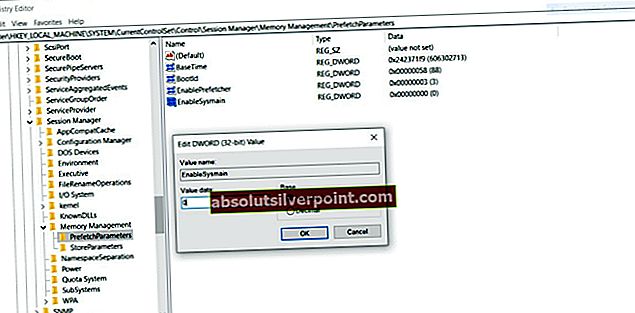
- Klikněte pravým tlačítkem na ikonu EnableSysmain hodnotu registru v pravém podokně a klikněte naModifikovat….
- Vyměňte vše, co je vHodnotové údaje: pole EnableSysmain hodnota registru s0 a klikněte naOK. EnableSysmain může mít následující hodnoty:
0 - deaktivovat Sysmain
1 - povolit předběžné načítání při spuštění programu
2 - povolit předběžné načítání bootování
3 - umožnit předběžné načítání všeho
- ZavřiEditor registru arestartovattvůj počítač.
Když se váš počítač spustí, Sysmain bude úspěšně deaktivován, takže můžete pokračovat a zjistit, zda byl dosažen jakýkoli cíl, pro který jste Sysmain deaktivovali.